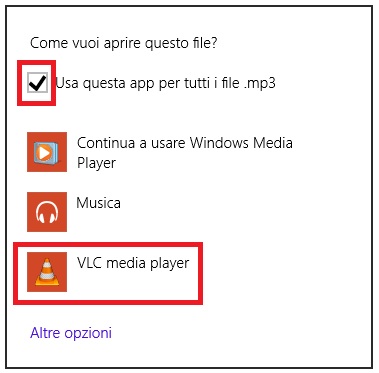Come impostare VLC come lettore predefinito video e musica
Hai scaricato gratis da internet il celebre lettore multimediale VLC?
Ti stai trovando molto bene con questo media player e vuoi impostarlo come lettore predefinito per i tuoi video o brani musicali?
Allora seguimi in questa breve guida illustrata nella quale ti mostrerò come impostare VLC come lettore predefinito per un certo tipo di file multimediali.
Uno dei metodi più semplici per scegliere VLC come lettore predefinito di un dato tipo di file (principalmente video o audio), è quello di impostarlo direttamente tramite uno dei brani o filmati già presenti sul tuo computer.
Per questo motivo, recati in una delle cartelle del tuo dispositivo all’interno della quale sono presenti ad esempio file “.mp3” o “.avi“.
Ora clicca, all’altezza del nome del file prescelto, il pulsante destro del mouse. Ti si aprirà davanti un nuovo menu, nel quale dovrai selezionare su “Apri con“.
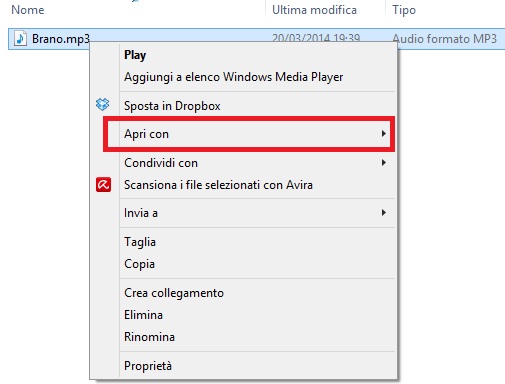
Nel menu che si aprirà accanto, clicca poi su “Programma predefinito…“, e questo anche se tra le varie opzioni è già presente VLC media player con la relativa icona.
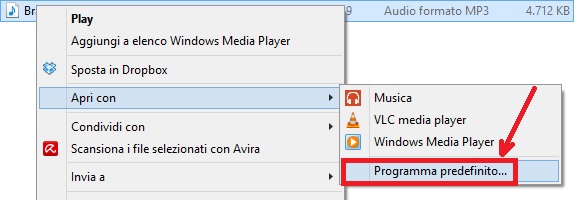
Nella nuova finestra di dialogo, nella quale ti si chiede “Come vuoi aprire questo file?“, puoi finalmente cliccare su VLC media player, non prima, però, di aver “spuntato” la casella accanto alla dicitura “usa questa app per tutti i file .mp3” (o .avi, o qualsivoglia formato multimediale). In questo modo avrai direttamente impostato VLC come lettore predefinito per quel tipo di file.